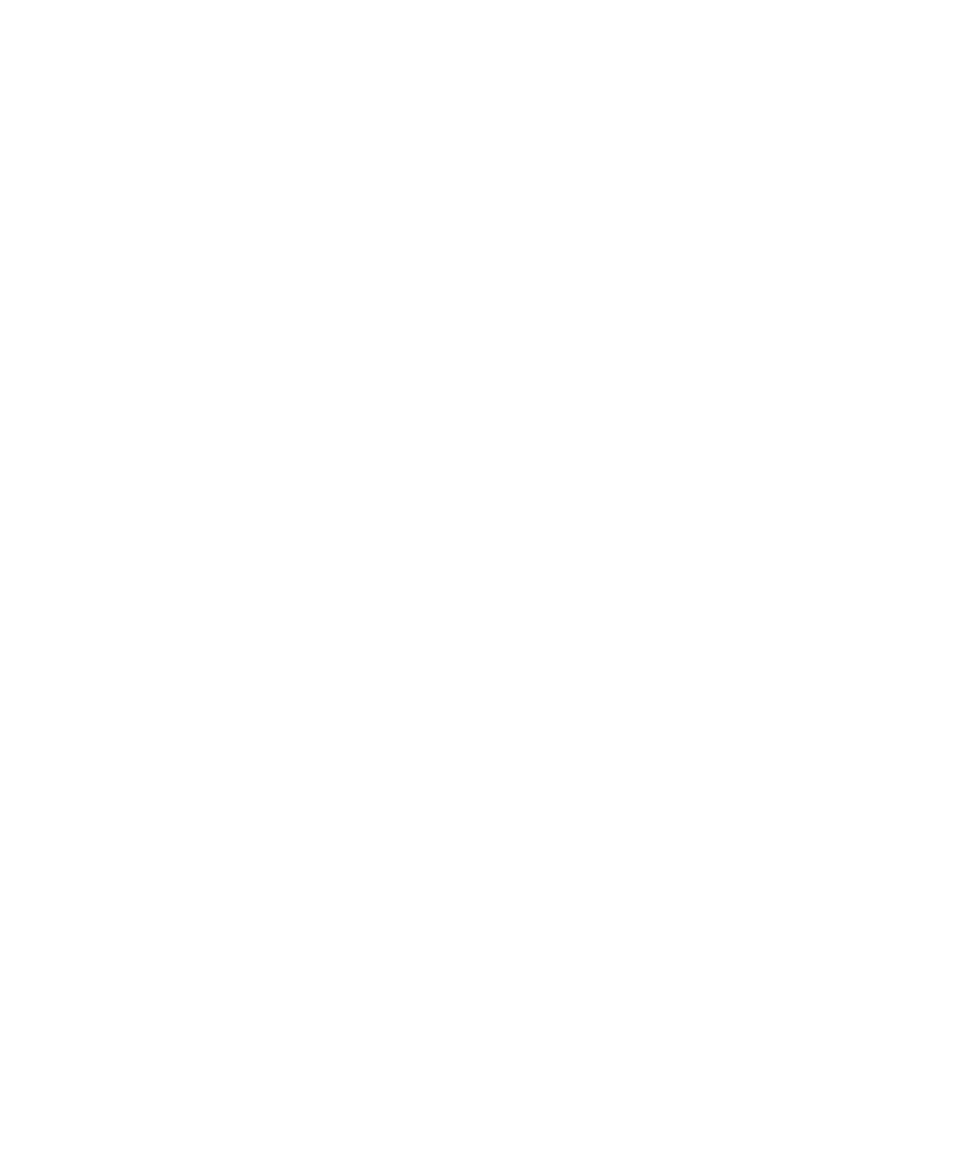
メッセージ、添付ファイル、および Web ページ
メッセージの検索
BlackBerry® デバイスのメッセージを検索できます。 また、検索機能をサポートしている BlackBerry® Internet
Service または BlackBerry® Enterprise Server を使用するメールアカウントにデバイスが関連付けられている場
合は、コンピュータのメールアプリケーションや別の統合メールアカウントのメッセージを検索することもできま
す。
1. ホームスクリーンで、[メッセージ]アイコンをクリックします。
2. メニューキーを押します。
3. [検索]をクリックします。
4. 検索条件を指定します。
5. メニューキーを押します。
6. 次の操作のいずれかを実行します。
• 検索条件を保存せずにメッセージを検索するには、[検索]をクリックします。
• 検索条件を保存するには、[保存]をクリックします。 タイトルを入力します。 メニューキーを押します。
[保存]をクリックします。
• 前回の検索条件を使用してメッセージを検索するには、
[直前の検索条件]をクリックします。 メニューキー
を押します。[検索]をクリックします。
注: メッセージを検索する場合、添付ファイルはデバイスでの検索の対象になりません。
検索を停止するには、エスケープキーを押します。
検索条件
検索タイプ:
BlackBerry® デバイス内のメッセージを検索するか、コンピュータのメールアプリケーション内または別の統合
メールアカウント内のメッセージを検索するかの決定と変更を行います。
名前:
デバイスがメッセージ内で検索する 1 つ以上の連絡先またはメールアドレスを指定します。 名前の一部のみを
指定して、検索範囲を広げることもできます。
対象範囲:
名前またはメールアドレスの検索対象となるアドレスフィールドの種類を変更します。
件名:
メッセージの件名から検索する単語を 1 つ以上指定します。
ユーザーガイド
検索
213
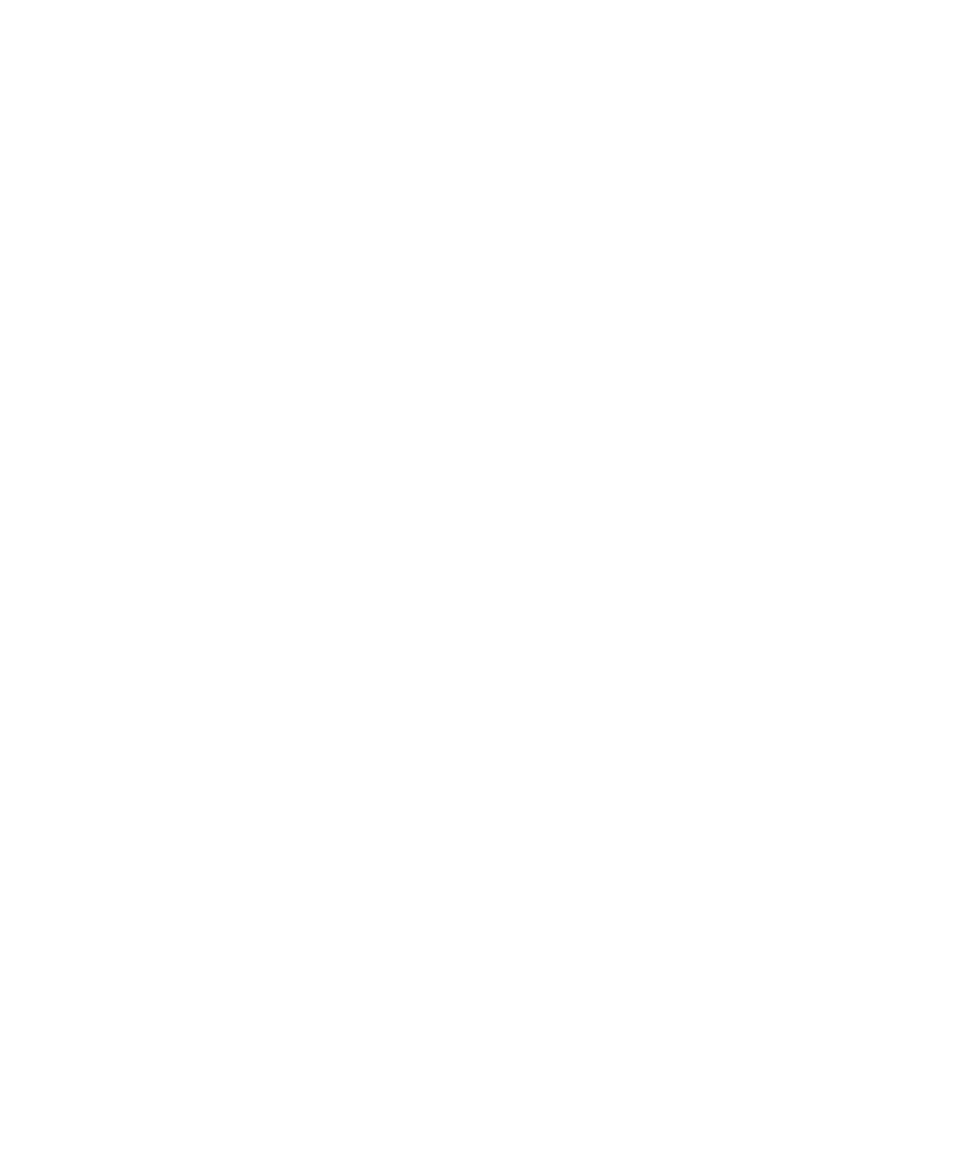
メッセージ:
メッセージの本文から検索する単語を 1 つ以上指定します。
暗号化されたメッセージを含める:
暗号化されたメッセージ、テキスト形式のメッセージ、およびデジタル署名されたメッセージを検索するかどう
かを指定します。
サービス:
デバイスが複数のメールアドレスに関連付けられている場合は、メッセージの検索対象となるメールアカウント
を変更します。
フォルダ:
メッセージを検索するフォルダを変更します。
表示:
検索するメッセージのステータスを変更します。
種類:
検索するメッセージの種類を変更します。
メッセージの検索結果の管理
コンピュータのメールアプリケーションまたは別の統合メールアカウントのメッセージの検索結果を管理できます。
1. 検索結果で、メッセージをハイライトします。
2. メニューキーを押します。
3. 次の操作のいずれかを実行します。
• その他の検索結果を表示するには、[さらに結果を取得]をクリックします。
• メッセージをメッセージリストに追加するには、[追加]をクリックします。
• すべてのメッセージをメッセージリストに追加するには、[すべて追加]をクリックします。
• 検索結果からメッセージを削除するには、[削除]をクリックします。
• 検索結果を削除するには、[検索を削除]をクリックします。
• 新しい検索を開始するには、[検索]をクリックします。
注意: メッセージの検索結果からメッセージを削除すると、コンピュータのメールアプリケーションまたは別の統
合メールアカウントのメッセージも削除されます。
連絡先または件名によるメッセージの検索
BlackBerry® デバイスのメッセージを連絡先や件名で検索できます。
1. ホームスクリーンで、[メッセージ]アイコンをクリックします。
2. メッセージをハイライトします。
3. メニューキーを押します。
4. 次のメニュー項目のいずれかを選択します。
• この送信者で検索
ユーザーガイド
検索
214
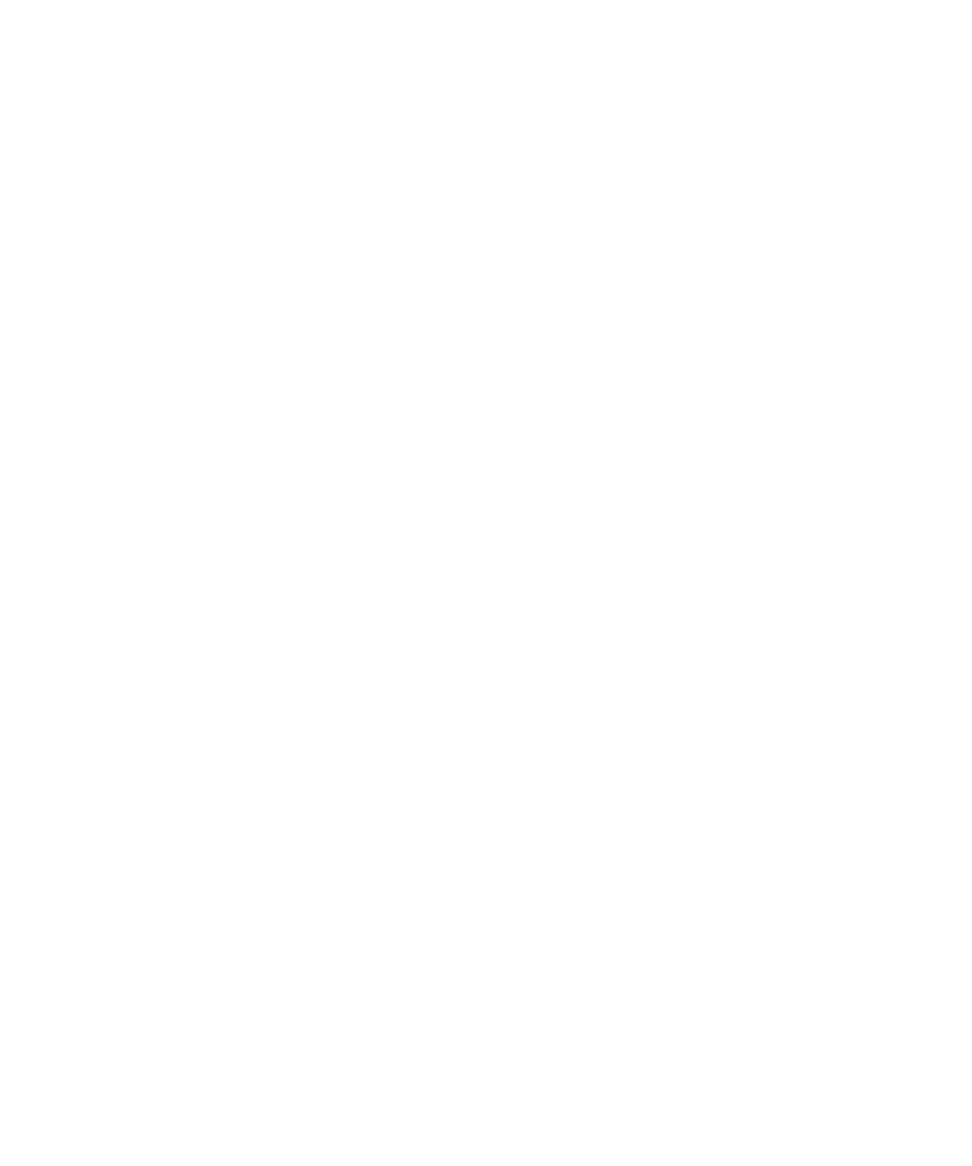
• この宛先で検索
• この件名で検索
メッセージ、ファイル、または Web ページでのテキストの検索
プレゼンテーションにあるテキストを検索するには、プレゼンテーションをテキスト形式またはテキストおよびスラ
イド形式で表示する必要があります。
1. メッセージ、ファイル、添付ファイル、または Web ページで、メニューキーを押します。
2. [検索]をクリックします。
3. テキストを入力します。
4. Enter キーを押します。
テキストの次のインスタンスを検索するには、メニューキーを押します。 [次を検索]をクリックします。
保存した検索のリストの表示
1. ホームスクリーンで、[メッセージ]アイコンをクリックします。
2. メニューキーを押します。
3. [検索]をクリックします。
4. メニューキーを押します。
5. [ショートカット参照]をクリックします。
保存した検索の変更
1. ホームスクリーンで、[メッセージ]アイコンをクリックします。
2. メニューキーを押します。
3. [検索]をクリックします。
4. メニューキーを押します。
5. [ショートカット参照]をクリックします。
6. 検索内容をハイライトします。
7. メニューキーを押します。
8. [検索を編集]をクリックします。
9. 検索条件を編集します。
10. メニューキーを押します。
11.[保存]をクリックします。
保存した検索の削除
1. ホームスクリーンで、[メッセージ]アイコンをクリックします。
2. メニューキーを押します。
3. [ショートカット参照]をクリックします。
4. 検索内容をハイライトします。
5. メニューキーを押します。
ユーザーガイド
検索
215
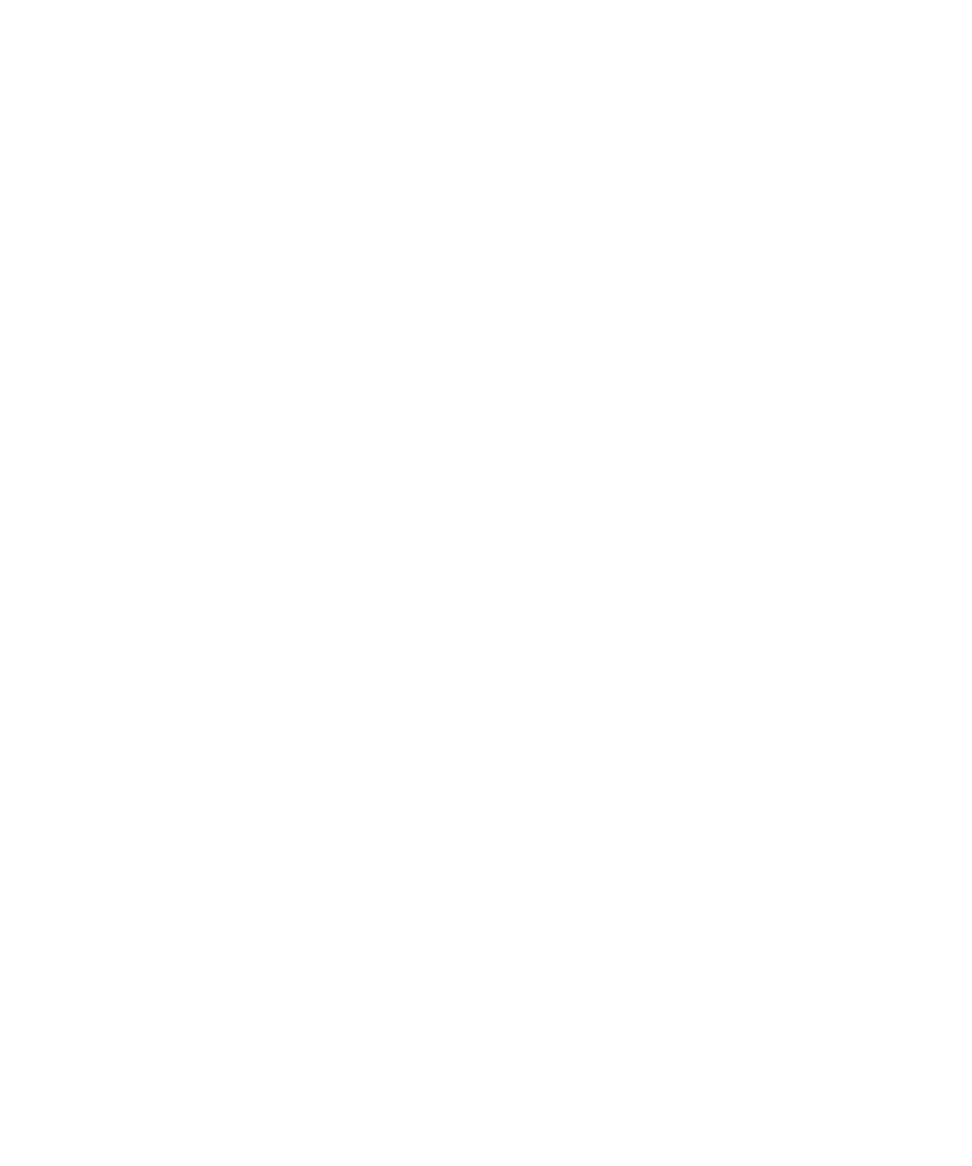
6. [検索を削除]をクリックします。